Survey menu/vi: Difference between revisions
From LimeSurvey Manual
Maren.fritz (talk | contribs) Created page with "Hạn ngạch được sử dụng để đặt giới hạn về phản hồi từ các nhóm người được xác định trong một cuộc khảo sát đang hoạt độ..." |
Maren.fritz (talk | contribs) Created page with "=Đánh giá=" |
||
| Line 59: | Line 59: | ||
Để biết thêm chi tiết, hãy truy cập liên kết sau trên [[Hạn ngạch khảo sát|hạn ngạch và cách sử dụng]]. | Để biết thêm chi tiết, hãy truy cập liên kết sau trên [[Hạn ngạch khảo sát|hạn ngạch và cách sử dụng]]. | ||
= | =Đánh giá= | ||
Revision as of 09:29, 9 January 2024
Giới thiệu
Trong tab Cài đặt, bạn sẽ tìm thấy Cài đặt khảo sát và Menu khảo sát. Phần wiki này sẽ bao gồm Menu khảo sát.
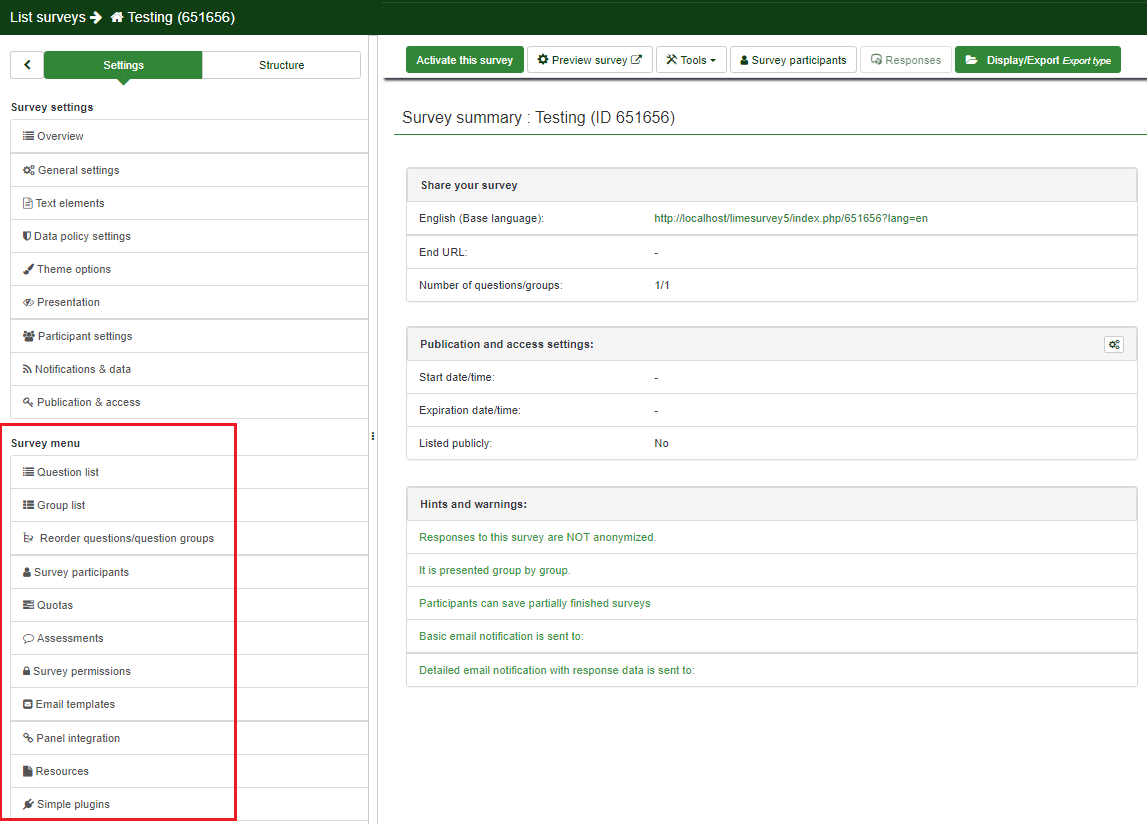
- Danh sách câu hỏi
- Danh sách nhóm
- Sắp xếp lại câu hỏi và nhóm câu hỏi
- Người tham gia khảo sát
- Hạn ngạch
- Assessments
- Quyền khảo sát
- Mẫu email
- Tích hợp bảng
- Tài nguyên
- Plugin đơn giản
Danh sách câu hỏi
Để xem danh sách câu hỏi của bạn, hãy nhấp vào Danh sách câu hỏi. Danh sách các câu hỏi khảo sát sẽ được hiển thị dưới dạng bảng với các nút thao tác nhanh ở cột cuối cùng.
Để biết thêm chi tiết, hãy đọc trang wiki về tùy chọn này của chúng tôi.
Danh sách nhóm
Để xem danh sách các nhóm câu hỏi khảo sát của bạn, hãy nhấp vào Liệt kê các nhóm câu hỏi'. Tất cả các nhóm được hiển thị trong một bảng.
Để biết thêm chi tiết, hãy đọc trang wiki sau đây.
Sắp xếp lại câu hỏi và nhóm câu hỏi
Để có cái nhìn tổng quan về cấu trúc tổng thể của khảo sát của bạn, hãy nhấp vào Sắp xếp lại câu hỏi/nhóm câu hỏi. Điều này cho phép bạn sắp xếp lại các câu hỏi và nhóm câu hỏi.
Để biết thêm chi tiết, hãy đọc trang wiki về tùy chọn này của chúng tôi.
Người tham gia khảo sát
Bạn có thể muốn mời một nhóm cụ thể tham gia vào cuộc khảo sát của mình để theo dõi xem ai đã hoàn thành và ai chưa hoàn thành, đồng thời đảm bảo rằng mỗi người chỉ có thể tham gia một lần. Để thực hiện việc này, hãy nhấp vào Người tham gia khảo sát và chỉ thêm những người mà bạn muốn hoàn thành khảo sát..
Để có phần trình bày sâu hơn về chức năng này, hãy truy cập vào liên kết sau.
Hạn ngạch
Hạn ngạch được sử dụng để đặt giới hạn về phản hồi từ các nhóm người được xác định trong một cuộc khảo sát đang hoạt động. Một số thuộc tính phổ biến được sử dụng để xác định hạn ngạch là giới tính, tuổi tác, chủng tộc, tỉnh/tiểu bang. Có thể thêm hạn ngạch bằng cách nhấp vào Thêm hạn ngạch mới nằm ở phần bên phải của cửa sổ.
Để biết thêm chi tiết, hãy truy cập liên kết sau trên hạn ngạch và cách sử dụng.
Đánh giá
LimeSurvey contains a feature that allows the survey administrator to create survey assessments for participants- even for multilingual surveys. Assessments are rules which evaluate the responses to a survey immediately after it is submitted, displaying text blocks to the survey participant (based on that evaluation).
For further details on its usage, check our wiki page about it.
Survey permissions
In some cases the administrator may not want to give a user (e.g., a translator) global permissions to access more than one survey. That is why the survey permissions panel was created - to facilitate the allocation of permissions to different users without the need of using the global system of permissions. To learn more about global permissions and survey permissions, access the following wiki section.
For more details on survey permissions and their usage, click the following link.
Email templates
The email templates are used to send personalized invitations, reminders, confirmations, and registrations emails to survey participants (from the survey participants table). You can also edit the standard basic (or detailed) admin notifications that are sent to the survey administrator(s).
For more information, access the wiki section dedicated to email templates.
Panel integration
You can set up which additional URL parameters will be accepted by your survey (these parameters will be attached to the start URL of the survey).
For further details, see the wiki section on panel integration.
Resources
Here you can manage pictures and media files that were uploaded in the HTML Editor.
For more details, refer to our wiki section on how to use external resources in your survey.
Simple plugins
For more details, refer to the wiki section on plugin menu.